Hostwinds Tutoriales
Resultados de búsqueda para:
Tabla de contenido
Gerente de Servicios y Arranque Automático de Servicios
La intención de este artículo es para aquellos que tienen un VPS Linux con una licencia CPANEL / WHM. Aquellos que tienen nuestro servicio compartido y / o de negocios compartidos no se les proporciona acceso de la raíz y, por lo tanto, no puede hacer cambios del lado del servidor.
Cómo reiniciar los servicios en WHM
WHM proporciona un tablero específicamente para los servicios de reinicio con un solo clic de un botón.Para acceder al servicio y reiniciarlo diríjase a su casa y buscar "reiniciar" en la barra de búsqueda (1) >> Elija Reiniciar servicios en la columna izquierda (2) >> Elija uno de los 8 servicios que desea reiniciar (3).Para obtener más información sobre cómo iniciar sesión en su WHM, por favor revise Cómo comenzar con su nuevo servidor cPanel.

Por ejemplo, haga clic en DNS Server.

Luego seleccione Sí para continuar con el reinicio del servidor DNS. Elija No para cancelar o volver.
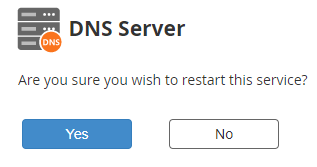
Para asegurarse de que este servicio, o cualquier servicio, se reinicia automáticamente, navegue hasta Inicio> Administrador de servicios.También puede buscar la palabra "servicio" en la barra de búsqueda.
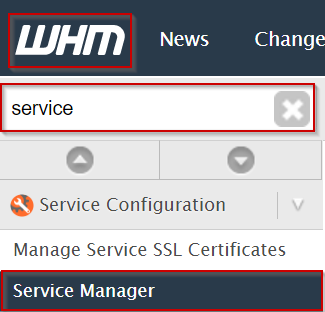
El Service Manager selecciona la casilla de verificación "Monitor" junto al servicio que desea reiniciar automáticamente.

Aquí hay una lista de servicios básicos que normalmente deben reiniciarse en caso de falla:
- Servidor DNS (BIND / NSD / MyDNS)
- Servidor de correo (Exim)
- Servidor FTP (ProFTPd / PureFTPd)
- Administrador de listas de correo (cartero)
- SQL Server (MySQL)
- Servidor IMAP (Dovecot)
- Servidor SSH (OpenSSH)
- Servidor HTTP (Apache)
Escrito por Hostwinds Team / diciembre 13, 2016
